Kā kādu spert vai aizliegt nesaskaņās
Varonis Nesaskaņas / / February 27, 2021
Pēdējoreiz atjaunināts
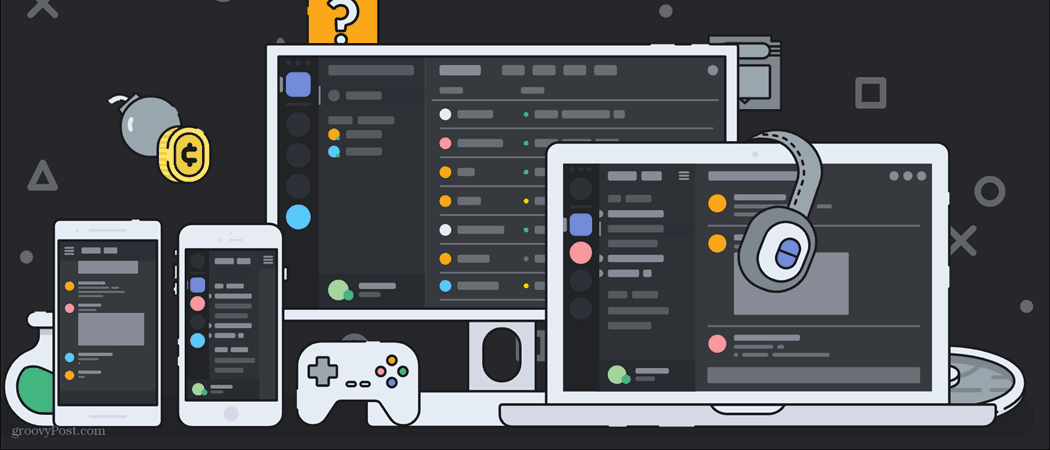
Ja esat izveidojiet Discord serveri, jūs jau būsiet iepazinies ar to, kas nepieciešams lietotāju moderēšanai. Ar mazākām kopienām ir vieglāk rīkoties, bet jo lielāks ir dalībnieku skaits, jo grūtāk tas kļūst.
Ir īsinājumtaustiņi, kurus varat izmantot, piemēram, moderatoru pievienošana vai izveidojot robotu lai palīdzētu filtrēt ziņojumus. Tomēr, ja lietotāji sāk radīt nepatikšanas, jums būs jāveic kardinālas darbības, lai apliecinātu savu autoritāti. To var izdarīt, iesitot viņiem, kas ļauj viņiem vēlāk atkal pievienoties, vai uz visiem laikiem aizliedzot tos no sava servera.
Ja vēlaties uzzināt, kā iespiest vai aizliegt lietotāju nesaskaņām, jums būs jādara šādi.
Kā spert vai aizliegt lietotāju nesaskaņās personālajā datorā vai Mac
Jums ir divas iespējas, kā noņemt lietotājus no sava nesaskaņas servera - spert viņiem vai aizliegt. Viņu spiešana ir mazāk radikāla pieeja, jo tas noņem lietotāju no jūsu servera, taču tas tos neaizliedz pilnībā. Tas nozīmē, ka lietotājs var atkal pievienoties vēlāk, ja jūs to uzaicinātu.
Šī ir laba iespēja palīdzēt ievietot ļaunprātīgus vai traucējošus lietotājus viņu vietā, un tas var būt labs pirmais solis, pirms domājat par pastāvīgu aizliegumu. Tomēr, ja vēlaties pārliecināties, vai lietotājs nevar atkal pievienoties, jūsu vienīgā iespēja ir aizliegšana.
Tas viņiem neļaus redzēt jūsu serveri vai izmantot ielūguma saiti, lai atkal pievienotos. Nesaskaņu aizliegumi ir balstīti uz IP un kontu, un tos var apiet tikai ar jaunu lietotāja kontu un IP adreses maiņu.
Nesaskaņu lietotāja spiešana vai aizliegšana
Lai izspiestu vai aizliegtu Discord lietotāju no sava datora vai Mac, atveriet Discord vietni vai lietotni un pierakstieties.
Kad esat pierakstījies, piekļūstiet savam serverim, izmantojot paneli kreisajā pusē, pēc tam augšpusē nospiediet kanāla nosaukumu. Nolaižamajā izvēlnē nospiediet Servera iestatījumi opcija.
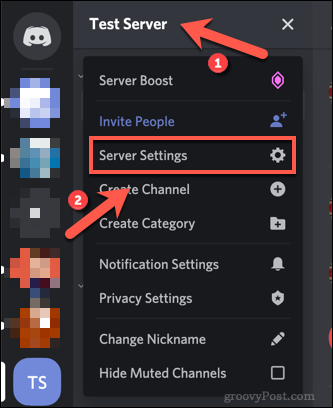
Iekš Discord servera iestatījumu izvēlne, nospiediet Dalībnieki opcija kreisajā izvēlnē. Tas ir uzskaitīts Lietotāju pārvaldība kategorijā.
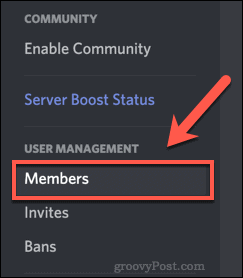
Iekš Servera dalībnieki izvēlnē redzēsiet pilnu sarakstu ar visiem dalībniekiem, kuriem ir piekļuve jūsu serverim. Šeit jūs varat mainīt atsevišķas lietotāju lomas, kā arī iespiest vai aizliegt lietotājus.
Lai to izdarītu, virziet kursoru virs lietotāja sarakstā un pēc tam nospiediet taustiņu trīs punktu izvēlnes ikona pa labi no viņu lietotājvārda.
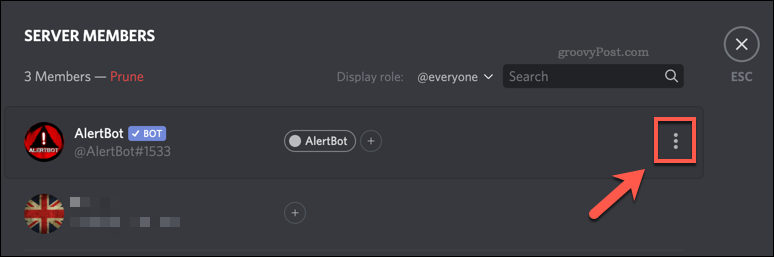
Nolaižamajā izvēlnē nospiediet Kick iespēja kick lietotājam.
Tas viņus noņems no jūsu servera, neļaujot viņiem redzēt vai atbildēt uz ziņojumiem. Kicked lietotājiem būs nepieciešams jauns servera ielūgums, lai atkal pievienotos.
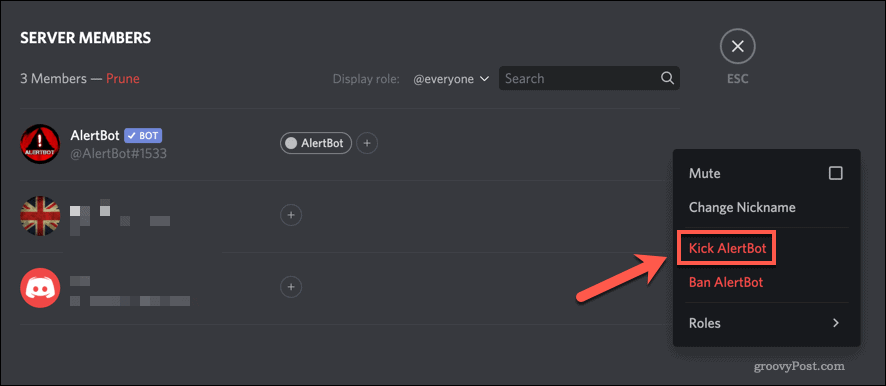
Iekš Kick lodziņā, varat norādīt iemeslu, kāpēc viņus spert. Ierakstiet to paredzētajā lodziņā vai atstājiet tukšu, ja vēlaties, pēc tam nospiediet Kick lai tos spertu no sava servera.
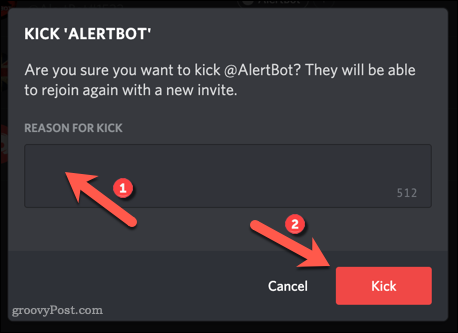
Kicked lietotāji var brīvi pievienoties, tiklīdz tie tiek noņemti, ja vien viņiem ir aktīva ielūguma saite. Ja vēlaties tos neatgriezeniski aizliegt, izvēlieties Aizliegt tā vietā.

Iekš Aizliegt lodziņā varat norādīt aizlieguma iemeslu. Ja vēlaties no sava servera izdzēst aizliegtā lietotāja ziņojumu vēsturi, varat to izvēlēties no Dzēst ziņojumu vēsturi nolaižamā izvēlne.
Varat izdzēst pēdējās 24 stundas vai septiņas dienas vai atstāt viņu ziņojumu vēsturi neskartu. Kad esat izvēlējies, nospiediet Aizliegt aizliegt lietotāju.
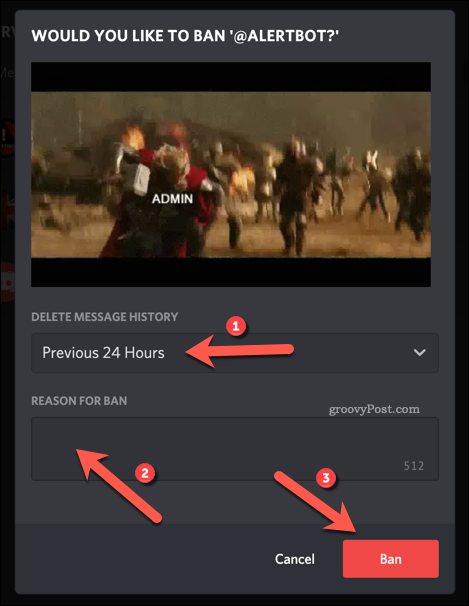
Kā atcelt kādu no nesaskaņām
Pēc aizliegšanas lietotājs pazudīs no jūsu servera un vairs nevarēs pievienoties. Ja vēlaties atcelt kādu no nesaskaņām, varat to izdarīt jebkurā brīdī Aizliegumi izvēlne, kas pieejama Nesaskaņu servera iestatījumiizvēlne.
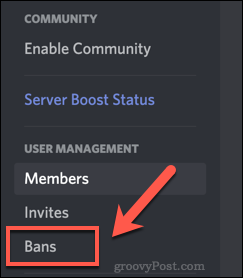
Iekš Aizliegt noklikšķiniet uz tā lietotāja, kuru vēlaties atcelt.
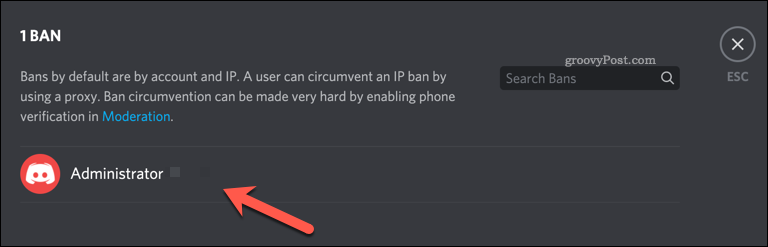
Parādīsies lodziņš, kurā sniegta informācija par aizlieguma iemeslu. Lai atceltu lietotāja darbību, nospiediet Atsaukt aizliegumu opcija.
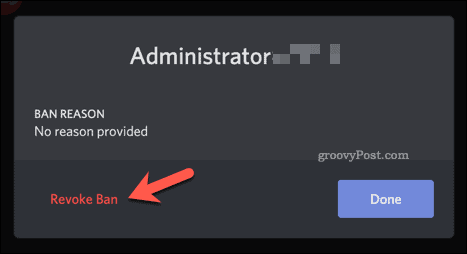
Pēc aizlieguma noņemšanas lietotājs varēs brīvi pievienoties jūsu serverim. Lai to izdarītu, viņiem būs nepieciešama jauna ielūguma saite.
Kā spert vai aizliegt nesaskaņas lietotāju mobilajās ierīcēs
Ja izmantojat mobilo lietotni Discord Android, iPhone vai iPad ierīcēs, varat spert vai noņemt Discord lietotājus, veicot līdzīgu darbību kopu.
Nesaskaņu lietotāju spiešana vai aizliegšana
Lai iesistu vai aizliegtu lietotāju, atveriet lietotni Discord un atveriet sānu izvēlni, pieskaroties izvēlnes ikona augšējā kreisajā stūrī.
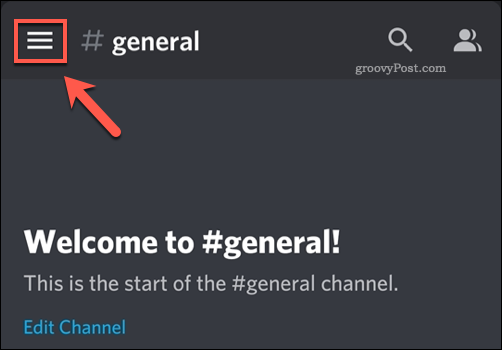
Kreisajā pusē esošajās servera ikonās atlasiet serveri. Kad esat aktīvs savā serverī, pieskarieties trīs punktu izvēlnes ikona blakus sava servera nosaukumam.
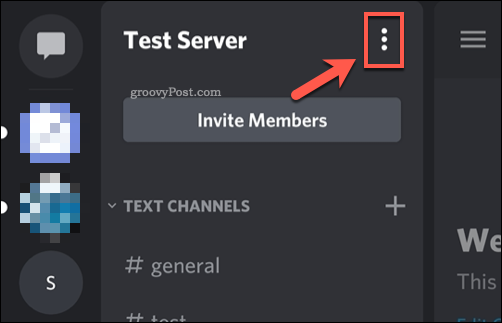
Uznirstošajā izvēlnē ekrāna apakšdaļā pieskarieties Iestatījumi opcija.
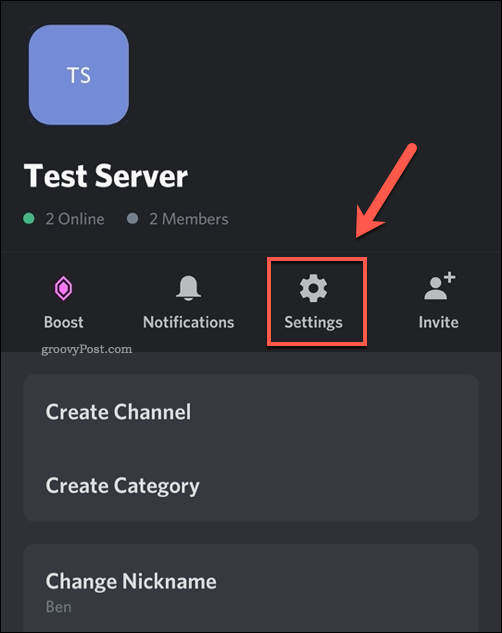
Iekš Servera iestatījumi izvēlni, ritiniet, līdz sasniedzat Lietotāju pārvaldība sadaļā, pēc tam pieskarieties Dalībnieki lai turpinātu.
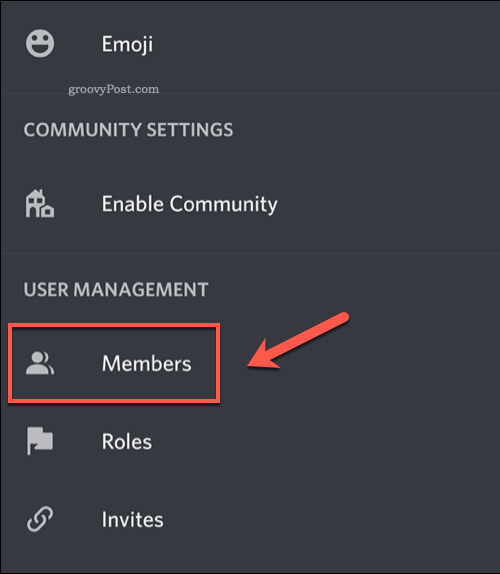
Pieskarieties trīs punktu izvēlnes ikona blakus lietotājvārdam Dalībnieku saraksts izvēlne.
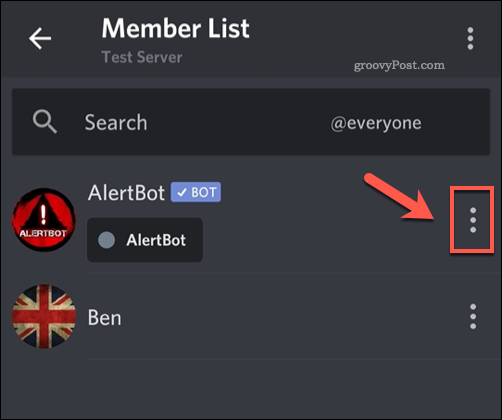
Šeit jūs varēsiet mainīt šim lietotājam piemērotās servera lomas, kā arī iespiest vai aizliegt lietotāju no sava servera.
Krāns Kick spert lietotāju vai Aizliegt tos aizliegt.
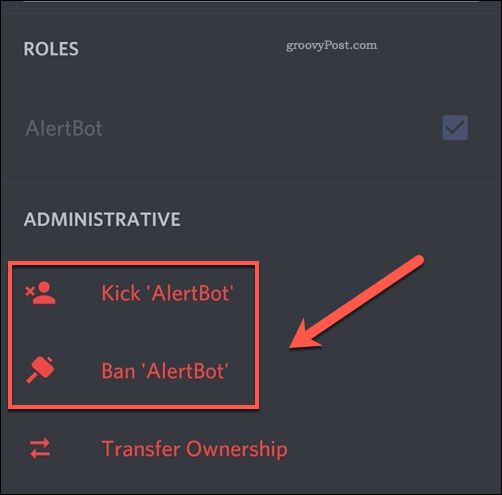
Ja vēlaties iespiest lietotāju, ierakstītajā lodziņā ierakstiet iemeslu (vai atstājiet to tukšu), pēc tam pieskarieties Apstiprināt lai viņus spertu. Tas viņus noņems no jūsu servera, taču vēlāk viņi varēs brīvi pievienoties, izmantojot piemērotu ielūguma saiti.
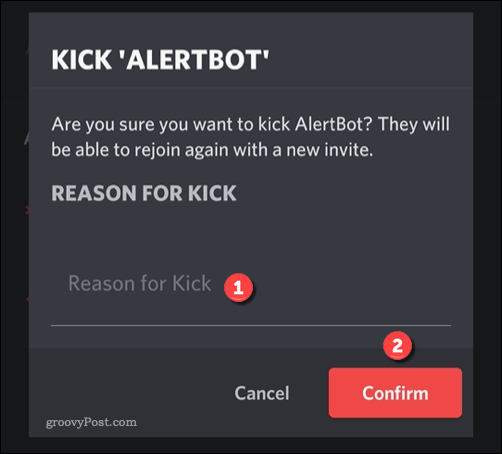
Ja vēlaties aizliegt lietotāju, jums jāizlemj, vai vēlaties dzēst nesenos viņu sūtītos ziņojumus. Pieskarieties vienai no pieejamajām opcijām, pēc tam norādītajā lodziņā norādiet aizlieguma iemeslu (vai atstājiet to tukšu).
Krāns Apstiprināt lai aizliegtu lietotāju no sava servera.
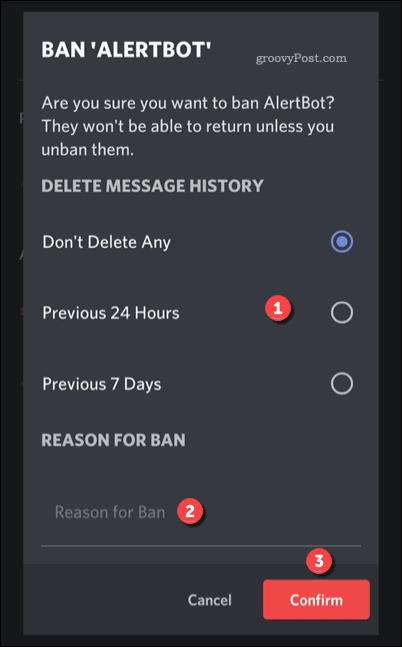
Nesaskaņu lietotāju atcelšana
Ja aizliedzat lietotāju, varat viņu atcelt, pieskaroties pogai Aizliegumi opcija Servera iestatījumi izvēlne.
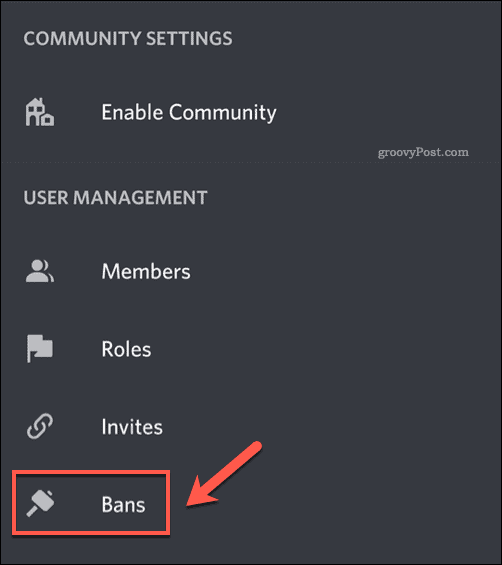
Iekš Aizliegumi izvēlnē redzēsiet aizliegto lietotāju sarakstu. Pieskarieties tā lietotāja lietotājvārdam, kuru vēlaties atcelt.
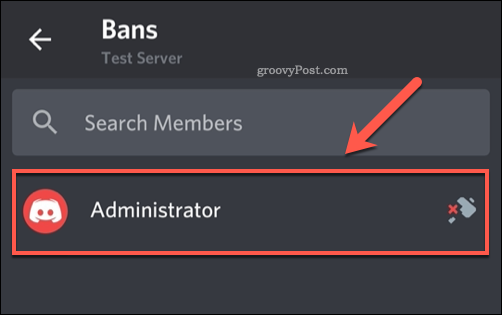
The Unban lodziņā sniegs saglabāto aizlieguma iemeslu, kā arī dos iespēju to noņemt. Lai noņemtu aizliegumu, pieskarieties pie Unban opcija.
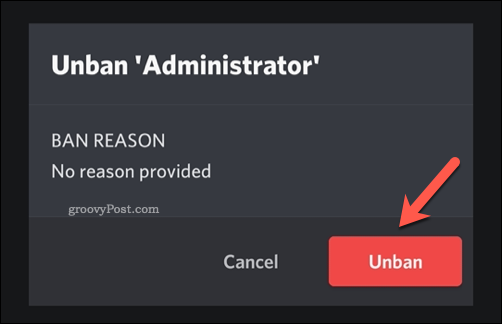
Pēc aizlieguma noņemšanas lietotājs varēs brīvi pievienoties, taču vispirms jums būs jānorāda aktīva ielūguma saite.
Efektīva nesaskaņu izmantošana
Ja jūs kādam aizliedzat nesaskaņas, jūs viņu izdzenat no sava kluba - vismaz līdz brīdim, kad viņu atcelsit. Kad servera moderācija būs stabila, jūs varat sākt izmantot visu, ko piedāvā Discord. Piemēram, jūs varat izmantojiet Discord ekrāna koplietošanas iespējas lai straumētu ekrānu draugiem, ļaujot viņiem skatīties, kā jūs spēlējat spēles, skatāties videoklipus vai veicat uzdevumus.
Ja vēlaties palielināt sava servera uzticamību, jūs un citi lietotāji varat atbloķēt papildu funkcijas, izmantojot a Discord Nitro abonements. Ja nesaskaņas nav domātas jums, neuztraucieties - jūs varat izdzēst nesaskaņu serveri diezgan ātri. Kad tas ir izdarīts, varat pārslēgties uz cita platforma, piemēram, Slack tā vietā.



